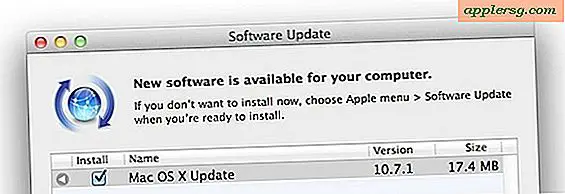Internet Explorer til Mac den nemme måde: Kør IE 7, IE8, og IE9 gratis i en virtuel maskine

Hvis du er en Mac-bruger, der kræver brug af Internet Explorer under Mac OS X, finder du dine valg generelt som følger: Kør IE oven på Mac OS X med Vin, som kan være langsom og buggy, dual boot Windows og Mac OS X, som er et gener, fordi det kræver genstart eller brug virtualisering med noget som Parallels, VMWare eller VirtualBox. Virtualisering er generelt den bedste metode, fordi du kan køre IE og andre Windows-apps direkte oven på OS X, men nogle af VM-softwaren er dyre, og du har stadig brug for en Windows-licensnøgle, ikke? Forkert!
Kør Internet Explorer 7, 8, 10, & 11 i Mac OS X på den nemme og gratis måde
Vi går igennem, hvordan du installerer Internet Explorer 7, 8, 9, 10 og 11 i en virtuel maskine, der kører Windows, direkte i Mac OS X - gratis . Dette opnås ved at bruge den frit tilgængelige VirtualBox-software fra Oracle og kombinere det med gratis Internet Explorer-test af virtuelle maskiner fra Microsoft. Tricket konverterer disse gratis IE-vm'er, så de fungerer problemfrit under OS X (eller Linux, teknisk) og det hele håndteres automatisk med denne metode.
Noter: Administratoradgangskoden for alle IE VM'erne er "Password1" uden citaterne. Dette er blevet testet og bekræftet for at arbejde med alle moderne versioner af Mac-systemsoftware, herunder OS X 10.10 Yosemite, OS X 10.9 Mavericks, 10, 8 Mountain Lion, OS X 10.7 Lion og Mac OS X 10.6 Snow Leopard.
Installationsstørrelse pr. IE Virtual Machine er omkring 11 GB, for at installere alle Windows VM'er vil det tage omkring 48 GB diskplads.
- Download og installer VirtualBox - Download nu (direkte .dmg download link) - eller besøg VirtualBox Downloads side
- Start terminalen (placeret i / Programmer / Hjælpeprogrammer /)
- Bestem hvilke versioner af Internet Explorer du vil downloade og installere . Hver version af Internet Explorer er indeholdt i en separat virtuel maskine, der kører inden for VirtualBox. Med andre ord, hvis du vil køre Internet Explorer 7, 8 og 9, skal du downloade tre separate VM'er, hvilket kan tage et stykke tid, så husk det. Vælg teksten herunder og kopier den:
Installer ALLE versioner af Internet Explorer: IE7, IE 8, IE 9, IE10, IE11
Installer kun Internet Explorer 11
Installer kun Internet Explorer 10
Installer kun Internet Explorer 7
Installer kun Internet Explorer 8
Installer kun Internet Explorer 9
- Kopier og indsæt den valgte kommando ovenfra i Terminal og hit retur, dette vil starte download- og konverteringsprocessen. Hvor lang tid det tager, afhænger af din internetforbindelse og hvor mange versioner af Internet Explorer du valgte at installere
- Start VirtualBox og start Windows og Internet Explorer - vælg den virtuelle maskine, der svarer til den version af Internet Explorer, du har tænkt dig at bruge: IE7, IE8, IE9, og klik derefter på knappen "Start" for at starte den Windows-maskine med den version af Internet Explorer .
curl -s https://raw.githubusercontent.com/xdissent/ievms/master/ievms.sh | bash
curl -s https://raw.githubusercontent.com/xdissent/ievms/master/ievms.sh | IEVMS_VERSIONS="11" bash
curl -s https://raw.githubusercontent.com/xdissent/ievms/master/ievms.sh | IEVMS_VERSIONS="10" bash
curl -s https://raw.github.com/xdissent/ievms/master/ievms.sh | IEVMS_VERSIONS="7" bash
curl -s https://raw.github.com/xdissent/ievms/master/ievms.sh | IEVMS_VERSIONS="8" bash
curl -s https://raw.githubusercontent.com/xdissent/ievms/master/ievms.sh | IEVMS_VERSIONS="9" bash
Husk at standard Windows admin adgangskode er "Password1", det er også password hint inden for VM, hvis du glemmer det.

Det er virkelig alt der er til det. Disse kommandoer er en del af ievsms script fra xdissent og det styrer hele download-, konverterings- og installationsproceduren, det bliver ikke meget lettere.
Bemærk: Hvis du har problemer med ovenstående URL eller kommandoer, der ikke virker, kan det skyldes, at github har ændret webadressestrukturen for deres kilde fra github.com til githubusercontent, som følgende:
curl -s https://raw.github.com/xdissent/ievms/master/ievms.sh | bash
Bliver til:
curl -s https://raw.githubusercontent.com/xdissent/ievms/master/ievms.sh | bash
Bemærk URL-skiftet fra github til githubusercontent, ellers er alt andet det samme. (Tak, Blair!)
VM Snapshots Circumvent Microsofts 30 Dages begrænsning
Den anden fantastiske ting ved denne metode er, at den omgår Microsofts 30-dages begrænsning ved at bruge snapshots, en funktion indbygget i VirtualBox. Dette bevarer den oprindelige Windows VM-tilstand og giver dig mulighed for kontinuerligt at bruge IE-virtuel maskine uden nogen tidsbegrænsning ved blot at vende tilbage til det originale øjebliksbillede, når 30-dages lås forekommer.
Hvis du vil bruge et øjebliksbillede efter 30-dages Windows-udløb, skal du bare åbne VirtualBox, vælge IE VM og klikke på knappen "Snapshots". Herfra kan du starte fra det originale øjebliksbillede, der blev oprettet, og brug IE igen i yderligere 30 dage. Du kan gøre dette på ubestemt tid, effektivt med et rent IE testmiljø for evigt.
Hvad med IE 6?
IE6 bliver hurtigt forladt, da brugen dør, men hvis du skal bruge den, så kan du følge denne vejledning for at få IE6 til at køre i Mac OS X. At få det til at arbejde er ikke helt så nemt som de virtuelle maskine metoder ovenfor, og det bruger en vinbaseret emulator, så din kilometertal kan variere.
Hvorfor bruge Internet Explorer på en Mac?
Dette har været et fælles spørgsmål, men de primære årsager til, at Mac-brugere har brug for Internet Explorer, er enten til webudvikling og webappkompatibilitetsformål, eller for at få adgang til bestemte websteder eller apps, der kræver brug af IE for at få adgang. Hvis du ikke er i nogen af disse grupper, er der ikke meget gavn for at få IE i Mac OS X, da Safari, Chrome og Firefox er alle fremragende browser valg med væsentligt bedre ydeevne på Mac.